Como administrador, pode controlar que informação os condóminos podem ver na app ou na área reservada do site www.gecond.com.
De acordo com o tipo de subscrição de cada condomínio (Base, Gecond Online ou Premium), existe um conjunto base de funcionalidades disponíveis.
Para aceder à página de configurações deverá:
-
No Gecond, escolher a opção "Gecond, o meu condomínio":

-
Na nova página, escolher a opção "Configurações":
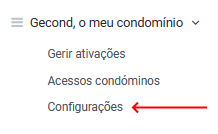
Será redirecionado para a página de configurações, que está dividida em 3 áreas principais:
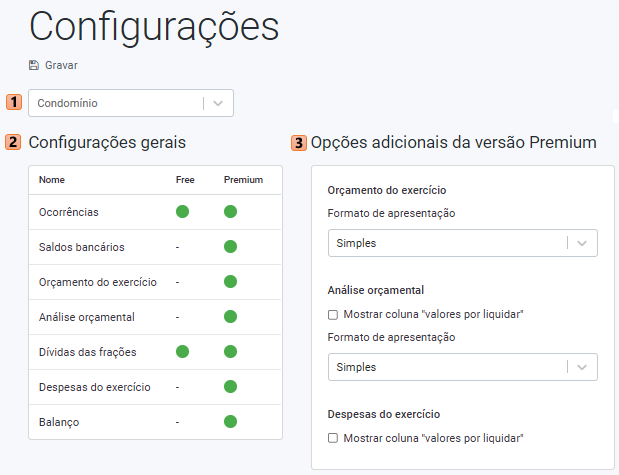
 Condomínio
Condomínio
Quaisquer alterações efetuadas às configurações padrão podem afetar todos os condomínios associados a um tipo particular de subscrição ou apenas um condomínio particular.
Se efetuar alterações às configurações e gravar sem selecionar um condomínio nesta opção, as novas configurações afetarão todos os condomínios do tipo de subscrição afectado pela configuração alterada.
Se selecionar um condomínio particular antes de gravar, somente esse condomínio será afetado, caso a alteração incida sobre o tipo de subscrição atual desse condomínio.
 Configurações
gerais
Configurações
gerais
Esta área permite alterar as configurações gerais das subscrições Base e Premium.
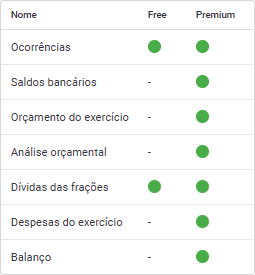
A tabela de configuração apresenta linhas relacionadas com as áreas disponíveis para cada tipo de subscrição do "Gecond, o meu condomínio".
O significado de cada símbolo apresentado na tabela é o seguinte:
| - | As opções marcadas com este símbolo não estão disponíveis para a subscrição gratuita. |
 |
As opções com esta marca estarão disponíveis para os condóminos do condomínio selecionado ou de todos os condomínios com a subscrição afetada. |
 |
As opções com esta marca não estarão disponíveis para os condóminos do condomínio selecionado ou de todos os condomínios com a subscrição afetada. |
 |
Caso tenha migrado do antigo Gecond e tenha o Gecond Online, a coluna relativa às opções da subscrição Base ("Free") terá algumas opções adicionais, para manter a coerência com opções existentes no Gecond Online: 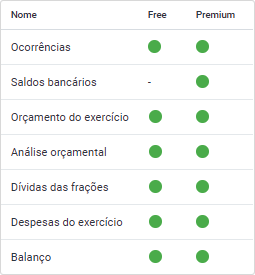
|
Para alterar a disponibilidade de qualquer uma destas configurações, deve seguir estes passos:
- Se deseja aplicar as alterações a um só condomínio, escolhê-lo na lista de condomínios.
- Mudar as opções clicando sobre os círculos. Cada vez que clicar mudará a opção para
 se era
se era  , e vice-versa.
, e vice-versa. - Depois de alterar todas as configurações, usar a opção "Gravar" no topo da página.
 |
Para ver em mais detalhe a lista de funcionalidades disponíveis por cada versão veja o artigo correspondente no nosso centro de ajuda. |
 Opções
adicionais da subscrição Premium
Opções
adicionais da subscrição Premium
Existe um conjunto adicional de opções de formatação de informação que afeta somente os condomínios com subscrição Premium.
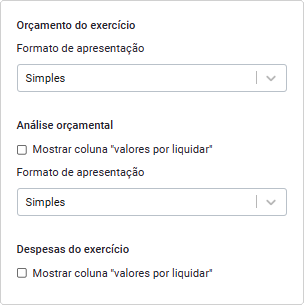
-
Orçamento do exercício
Esta opção permite escolher entre três formatos de apresentação, similares a opções existentes no Gecond:
- Simples
- Por zonas
- Por zonas agrupando rubricas comuns
-
Análise orçamental
São disponibilizadas as seguintes opções:
-
Mostrar coluna "valores por liquidar"
Define se a coluna "Por liquidar", diferença entre os valores lançados e liquidados de cada rubrica, é ou não mostrada.
-
- Formato de apresentação
- Simples
- Por zonas
-
Despesas do exercício
A opção "Mostrar coluna "valores por liquidar"" permite definir a apresentação do valor em débito das despesas apresentadas.
Permite escolher entre duas formas de apresentação da análise orçamental:
Para alterar qualquer uma destas configurações, deve seguir estes passos:
-
Se deseja aplicar as alterações a um só condomínio, escolhê-lo na lista de condomínios.

Se o condomínio não tiver uma subscrição Premium ativa, as alterações efetuadas não terão qualquer efeito.
Estas configurações afectam somente condomínios Premium!
- Efetuar as alterações desejadas nas opções.
- Depois de alterar todas as configurações, usar a opção "Gravar" no topo da página.


